Intel Driver Update Utility là một chương trình miễn phí cho các thiết bị Microsoft Windows để tìm kiếm, tải xuống và cài đặt các bản cập nhật trình điều khiển Intel.
Thông thường nên cập nhật trình điều khiển, đặc biệt nếu trình điều khiển mới hơn cải thiện tính năng cũ hoặc thêm các tính năng mới mà bạn có thể quan tâm.
Mặc dù chắc chắn cũng có một cái gì đó để "không bao giờ thay đổi hệ thống đang chạy", các bản cập nhật trình điều khiển có thể cải thiện hiệu suất, độ ổn định hoặc các thông số khác như nhiệt độ.
Nếu bạn muốn cập nhật phần cứng của Intel, bạn có thể truy cập trang web Intel để tải xuống các phiên bản trình điều khiển mới nhất từ đó theo cách thủ công. Điều này hoạt động, nhưng đòi hỏi công việc của bạn. Bạn cần xác định phiên bản trình điều khiển phần cứng và cài đặt trước, sau đó tìm trình điều khiển phù hợp được cung cấp cho nó.
Lưu ý : Chương trình khá nặng khi cài đặt các dịch vụ, tác vụ và các thứ khác trên hệ thống. Chúng tôi đã thêm thông tin và hướng dẫn gỡ cài đặt ở cuối bài viết này.
Tiện ích cập nhật trình điều khiển Intel

Tiện ích cập nhật trình điều khiển của Intel hợp lý hóa quy trình. Nó cho phép bạn quét PC để tìm phần cứng Intel và cập nhật trình điều khiển cho các thành phần đó, tải xuống sau đó để cài đặt chúng.
Nó hiện hỗ trợ các thành phần sau:
- Trình điều khiển đồ họa
- Trình điều khiển âm thanh cho Intel Desktop Board
- Trình điều khiển mạng không dây
- Trình điều khiển mạng có dây
- Chipset INF
- Trình điều khiển Intel NUC
- Trình điều khiển Intel Compute Stick
- Trình điều khiển Intel Desktop Boards
Chương trình này thực sự dễ sử dụng. Nó hiển thị một màn hình giới thiệu khi bắt đầu. Bạn có thể nhấp vào nút cài đặt ở đó để thay đổi thư mục tải xuống, số lần tải xuống đồng thời tối đa, mức độ nhật ký và ngôn ngữ của ứng dụng.
Một nhấp chuột vào bắt đầu quét chạy quét. Không mất nhiều thời gian hơn vài giây để hoàn thành. Màn hình kết quả mở ra danh sách hệ điều hành mà Intel Driver Update Utility đã phát hiện, cũng như các phiên bản trình điều khiển mới cho phần cứng của thiết bị.
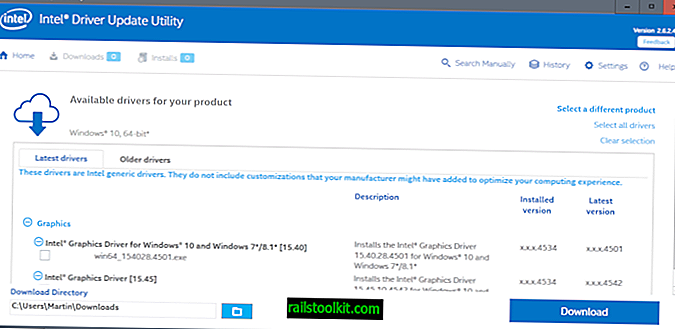
Nó có thể liệt kê nhiều trình điều khiển cho một thiết bị, nhưng chỉ có một trình điều khiển được chọn. Đây thường là trình điều khiển mới nhất, nhưng bạn có thể tải xuống các trình điều khiển khác mà công cụ hiển thị trên màn hình.
Bạn thậm chí có thể chuyển sang tab "trình điều khiển cũ" để tải xuống các phiên bản trình điều khiển cũ hơn cho phần cứng hoặc trình điều khiển chung.
Chương trình hiển thị tên trình điều khiển, phiên bản mới nhất của trình điều khiển, cũng như thông tin mô tả và tương thích.
Bạn cũng có thể thay đổi thư mục tải xuống theo cách thủ công ở đó trước khi nhấn nút tải xuống để tải xuống trình điều khiển Intel đã chọn vào hệ thống cục bộ.
Tải xuống được lưu vào thư mục IntelComponents. Bạn có thể cài đặt trình điều khiển đã tải xuống trực tiếp từ Tiện ích cập nhật trình điều khiển Intel hoặc bằng cách thực thi các tệp trình điều khiển trực tiếp từ thư mục tải xuống.
Khởi động lại thường được yêu cầu trước khi quá trình hoàn thành.
Các tính năng khác
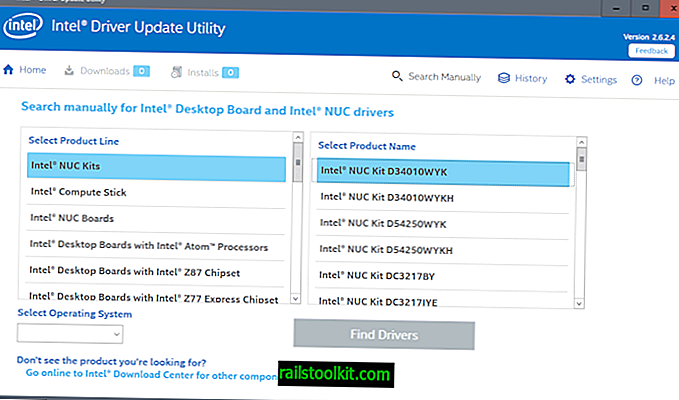
Intel Driver Update Utility có một vài tính năng đáng quan tâm khác. Trước tiên, bạn có thể mở lịch sử để kiểm tra bất kỳ trình điều khiển nào bạn đã tải xuống bằng cách sử dụng nó trong quá khứ và kiểm tra xem nó đã được cài đặt hay chưa. Cập nhật trình điều khiển có thể được xóa khỏi lịch sử, nhưng chúng được lưu trên hệ thống cục bộ.
Tùy chọn thứ hai cho phép bạn tìm kiếm trình điều khiển Intel theo cách thủ công. Điều này hơi phức tạp, vì bạn không thể chỉ nhập tên thành phần hoặc một phần của nó. Bạn cần chọn dòng sản phẩm, hệ điều hành và tên sản phẩm thực tế từ danh sách gợi ý.
Trình điều khiển chỉ được cung cấp cho bo mạch máy tính để bàn Intel, bo mạch Intel NUC và Intel Compute Stick. Điều này có nghĩa là thường trực tiếp đến trang web Trung tâm Tải xuống của Intel để tìm kiếm và tải xuống trình điều khiển theo cách này.
Gỡ cài đặt tiện ích cập nhật trình điều khiển Intel

Chương trình của Intel cài đặt một số dịch vụ, tác vụ theo lịch trình và trình điều khiển trong khi cài đặt. Một số được đánh dấu rõ ràng là từ xa, một số khác dường như giám sát hệ thống và được cho là giúp hiệu năng hệ thống.
Bạn không được nói về những gì được cài đặt và những gì không. Mặc dù bạn có thể từ chối chương trình cải thiện khách hàng, các tác vụ từ xa theo lịch trình vẫn được chạy.
Dịch vụ:
- Dịch vụ máy chủ năng lượng hàng đợi - Bộ kiểm tra năng lượng Intel (r). Dịch vụ ESRV xếp hàng
- Hệ thống dịch vụ báo cáo sử dụng hệ thống Intel (R )UsageReportSvc_QUEENCREEK - Hệ thống dịch vụ báo cáo sử dụng hệ thống Intel (R )UsageReportSvc_QUEENCREEK
- Dịch vụ máy chủ năng lượng eUser - Bộ kiểm tra năng lượng Intel (r). Dịch vụ ESRV xếp hàng
Nhiệm vụ:
- USER_ESRV_SVC_QUEENCREEK - không có mô tả
- Intel \ Intel Tel Remotery 2 - Trình tải lên cho Chương trình cải tiến sản phẩm Intel (R).
Chương trình tạo các thư mục trên hệ thống trên đó:
- Tệp chương trình \ Intel \ SUR \ QUEENCREEK
- Tệp chương trình \ Intel \ Tel Remotery 2.0
- Tệp chương trình \ Tiện ích cập nhật trình điều khiển Intel
- Tệp chương trình (x86) \ Tiện ích cập nhật trình điều khiển Intel
Cuối cùng nhưng không kém phần quan trọng, nó cài đặt trình điều khiển semav6msr64 mới.
Không phải tất cả các mục có thể được gỡ bỏ khi bạn gỡ cài đặt chương trình. Tôi khuyên bạn nên kiểm tra Dịch vụ, Tác vụ theo Lịch trình và các thư mục được liệt kê ở trên theo cách thủ công để đảm bảo mọi thứ đã được xóa. Nếu không, hãy xóa chúng bằng tay.
Để xóa trình điều khiển, hãy làm như sau:
- Chạm vào phím Windows, nhập cmd.exe, giữ phím Shift và phím Ctrl và nhấn phím Enter. Điều này khởi chạy một dấu nhắc lệnh nâng cao.
- Xác nhận lời nhắc UAC.
- Nhập sc xóa semav6msr64 và nhấn phím Enter.
- kiểu
Bây giờ bạn : Bạn có cập nhật trình điều khiển?














